PPT怎么制作电影胶片效果, 如何用PPT制作电影效果?最近有用户想让自己的幻灯片页面看起来更有趣,想把幻灯片页面做成电影效果。他们应该怎么做?感兴趣的朋友来看看下面的教程吧。
1.打开PPT插入-形状-矩形填充黑色边框和无。
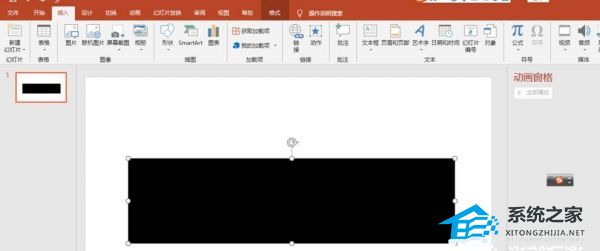
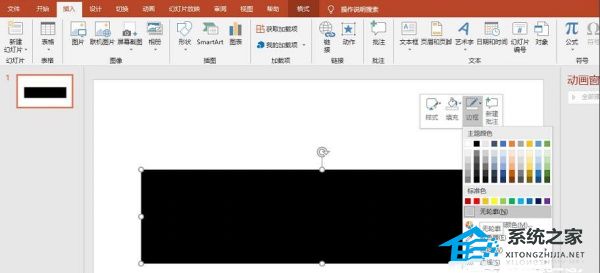
2.然后继续插入-形状-矩形。在大矩形框中插入多个大小相同的矩形,然后调整小矩形的位置。
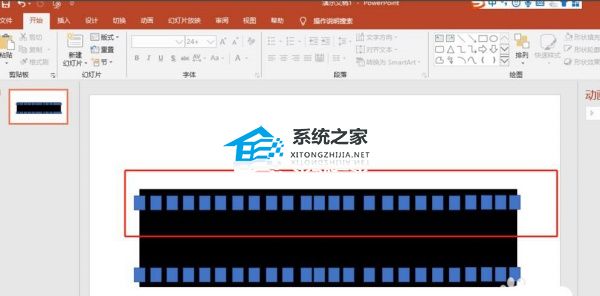
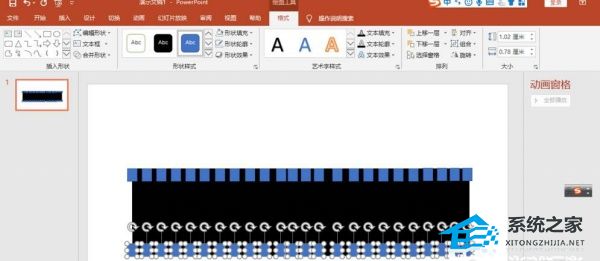
3.然后按住Ctrl A选择所有形状-合并形状-剪切。
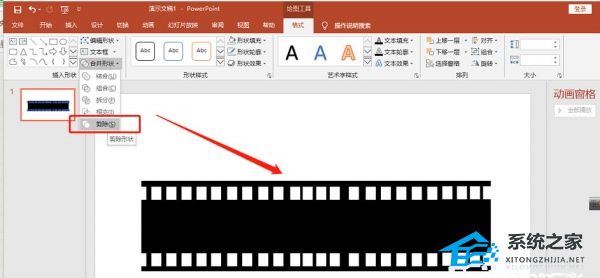
4.接下来,在矩形中间插入一个同样大小的矩形,然后选择内部矩形的右键填充——插入图片。
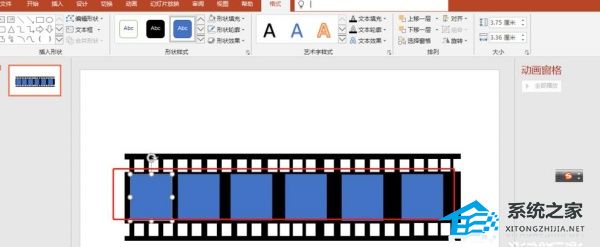
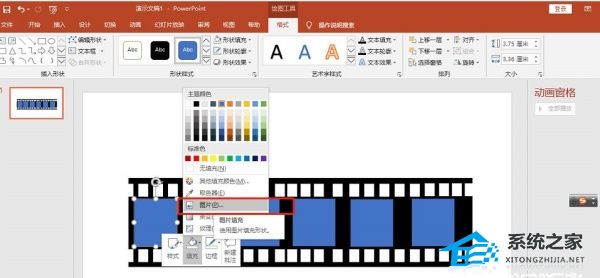
5.在矩形中,还可以插入-右击视频开始-自动来实现视频的自动播放。
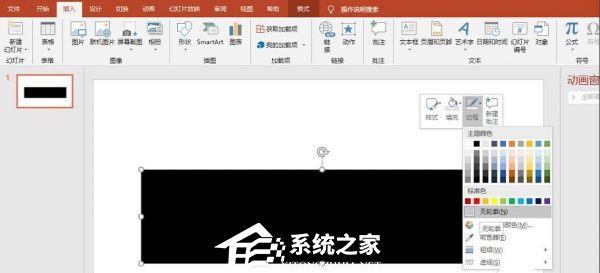
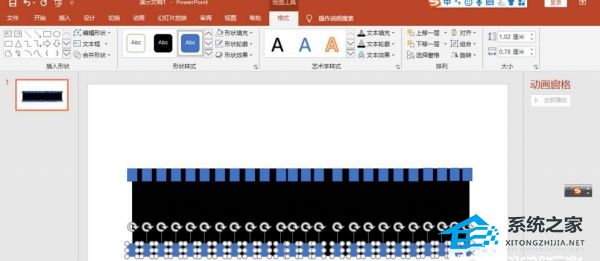
PPT怎么制作电影胶片效果,以上就是本文为您收集整理的PPT怎么制作电影胶片效果最新内容,希望能帮到您!更多相关内容欢迎关注。
